Comment trouver le dernier raider dans Minecraft

Si vous vous êtes déjà retrouvé à la fin d'un raid Minecraft, à la recherche du dernier raider à éliminer, vous n'êtes pas seul. Beaucoup de joueurs ont eu ça
L'erreur DNS_Probe_Finished_Bad_Config est une erreur de connexion réseau standard. Il peut apparaître lorsque vous essayez d'accéder à un certain site Web dans le navigateur Web. Comme son nom l'indique, il s'agit d'une erreur DNS . Dans l'erreur DNS_Probe_Finished_Bad_Config, le serveur DNS n'est pas en mesure de résoudre le nom du site Web dans l'adresse IP correspondante.
Donc, vous ne parvenez pas à accéder à ce site Web. De nombreux utilisateurs affirment qu'ils sont confrontés à l'erreur DNS_Probe_Finished_Bad_Config lors de l'utilisation du navigateur Google Chrome, ce qui n'est pas vrai. Les navigateurs comme Mozilla Firefox, Safari et IE, etc. peuvent également faire face à cette erreur. Nous pouvons dire que cette erreur n'est pas spécifique à un site Web ou à un navigateur.
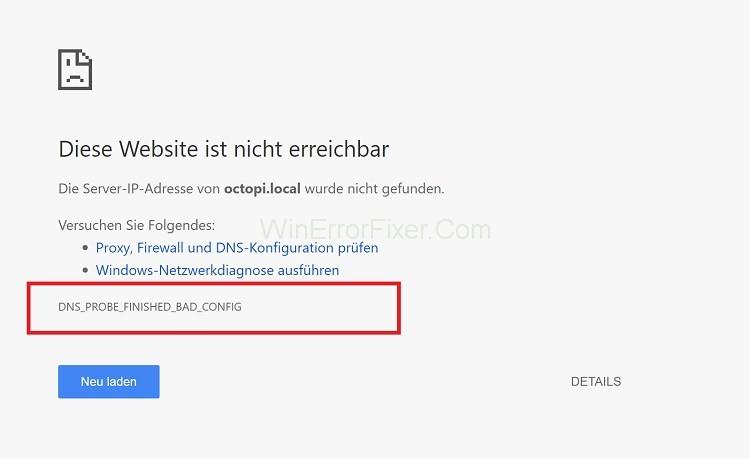
Il y a le nombre de raisons derrière l'erreur DNS_Probe_Finished_Bad_Config . La modification des paramètres réseau est l'une des principales causes de cette erreur. L'inaccessibilité du serveur DNS, le pare-feu, les paramètres de configuration défectueux peuvent également être responsables de l'erreur DNS_Probe_Finished_Bad_Config. Lorsque le serveur DNS n'est pas en mesure de traduire les noms des serveurs externes, une erreur DNS_Probe_Finished_Bad_Config existe.
Contenu
Comment résoudre le problème DNS_Probe_Finished_Bad_Config
Cette erreur semble vraiment compliquée de par son nom. Mais ses solutions ne sont pas si difficiles. Lorsque vous obtenez l'erreur DNS_Probe_Finished_Bad_Config , la première étape consiste à redémarrer votre routeur.
Aucune autre étape n'est nécessaire. Maintenant, vérifiez si cette erreur se résout ou non. Si ce n'est pas le cas, appliquez les solutions données pour résoudre ce problème :
Solution 1 : Utiliser un navigateur différent
Souvent, le problème est présent dans le navigateur lui-même. Par exemple, vous ne parvenez peut-être pas à accéder à un site Web uniquement dans un navigateur particulier. Dans cette situation, essayez d'ouvrir le site Web dans un autre navigateur présent sur votre système.
S'il s'ouvre sans aucune erreur, cela signifie que votre navigateur précédent était défectueux. Arrêtez donc d'utiliser ce navigateur jusqu'à ce qu'il soit correctement mis à jour.
Solution 2 : Effacer les cookies, le cache et les fichiers temporaires
Les fichiers temporaires présents sur votre système peuvent également provoquer une erreur DNS_Probe_Finished_Bad_Config. Une solution simple, dans ce cas, consiste à supprimer les cookies, le cache et les fichiers temporaires. Voici les étapes pour le même:
Étape 1 : Ouvrez Google Chrome .
Étape 2 : Appuyez sur la touche Ctrl+Maj+Suppr du clavier. Vérifiez tous les cookies et éléments de cache présents sur votre système.
Étape 3 : Cliquez sur Effacer les données.
Étape 4 : Fermez le navigateur et ouvrez-le à nouveau. Voyez si l'erreur DNS_Probe_Finished_Bad_Config existe toujours ou non.
Solution 3 : configurer manuellement le DNS
Vous pouvez essayer de changer le serveur DNS. Une fois que vous vous connectez à Internet, votre FAI vous attribue automatiquement un serveur DNS. La configuration manuelle aide à résoudre le problème DNS_Probe_Finished_Bad_Config. Suivez les étapes indiquées pour configurer DNS manuellement :
Étape 1 : Appuyez sur la touche Windows + R du clavier pour appeler la boîte de dialogue Exécuter .
Étape 2 : Tapez le Panneau de configuration et cliquez sur OK.
Étape 3 : Après cela, affichez par petites icônes et cliquez sur Centre Réseau et partage.
Étape 4 : Cliquez sur l' option Modifier les paramètres de l'adaptateur présente dans le volet de gauche.
Étape 5 : Sélectionnez Connexion au réseau local et choisissez l' option Propriétés .
Étape 6 : Accédez à l' onglet Mise en réseau. Sélectionnez l'option Internet Protocol Version 4 (TCP/IPv4) et cliquez sur le bouton Propriétés .
Étape 7 : Choisissez l' option Utiliser les adresses de serveur DNS suivantes . Vous pouvez définir le serveur DNS préféré sur 8.8.8.8 . Définissez un serveur DNS alternatif sur 8.8.4.4 .
Étape 8 : Cochez l'option pour valider les paramètres à la sortie.
Étape 9 : Cliquez sur le bouton OK .
Étape 10 : Redémarrez votre système et voyez si le problème se résout ou non. Si le problème persiste, essayez les méthodes suivantes.
Solution 4 : réinitialiser la configuration IP
Parfois, la configuration IP peut provoquer des erreurs liées au DNS. Ainsi, la réinitialisation de la configuration IP est la solution dans un tel cas. Pour réinitialiser la configuration IP, appliquez les étapes suivantes :
Étape 1 : Cliquez sur le bouton Démarrer et ouvrez la boîte de dialogue Exécuter .
Étape 2 : Tapez cmd et appuyez sur la touche Entrée .
Étape 3 : La fenêtre de commande s'affiche. Tapez l'ensemble de commandes suivant :
netsh in tip reset
netsh winsock reset
inconfig/flushdns
ipconfig/renew
Étape 4 : Après cela, redémarrez votre système.
La plupart des utilisateurs disent avoir résolu cette erreur après avoir appliqué cette méthode.
Solution 5 : mettre à jour les pilotes réseau
La plupart des utilisateurs ne prennent pas la peine de mettre à jour le logiciel régulièrement. Cela peut également provoquer des erreurs liées au DNS. Chaque fois que vous mettez à jour un logiciel, ils corrigent des bogues. Ainsi, pour résoudre l'erreur DNS_Probe_Finished_Bad_Config, vous pouvez essayer de mettre à jour les pilotes. Suivez les étapes indiquées ci-dessous :
Étape 1 : Tout d'abord, appuyez sur les touches Windows + X.
Étape 2 : Maintenant, sélectionnez l' option Gestionnaire de périphériques .
Étape 3 : Faites un clic droit sur le nom de votre pilote. Choisissez l' option Mettre à jour le pilote .
Étape 4 : Une fois le pilote mis à jour, redémarrez votre ordinateur.
Ouvrez maintenant Google Chrome et vérifiez si l'erreur persiste ou non.
Solution 6 : Désactivez les programmes de pare-feu et d'antivirus
Souvent, les programmes logiciels de pare-feu et antivirus sont à l'origine de l'erreur DNS_Probe_Finished_Bad_Config. Ils refusent l'accès à certains sites Web qu'ils jugent suspects. La désactivation du pare-feu et de l'antivirus est la seule solution dans de tels cas.
Mais cette méthode est risquée. Lorsque vous désactivez le pare-feu et l'antivirus, la sécurité de votre système devient faible. Alors, soyez prudent lorsque vous visitez les sites Web. Si cette méthode fonctionne pour vous, installez un autre programme antivirus sur votre système. Car, sans ces protections, votre système peut faire face à plusieurs menaces de sécurité.
Solution 7 : déconnectez-vous et reconnectez-vous au réseau
Parfois, il peut y avoir un problème avec un routeur présent sur votre système. La déconnexion et la reconnexion au réseau résolvent généralement le problème DNS_Probe_Finished_Bad_Config. Pour ce faire, suivez les étapes :
Étape 1 : Tout d'abord, cliquez sur l'icône de réseau présente dans la barre des tâches.
Étape 2 : Sélectionnez le réseau connecté et déconnectez-le.
Étape 3 : Après cela, éteignez le routeur pendant un certain temps. Après quelques minutes, allumez-le.
Étape 4 : Maintenant, reconnectez -vous au réseau .
Si le problème du routeur était à l'origine de cette erreur, il sera résolu. Sinon, essayez la méthode suivante.
A lire aussi :
Conclusion
L'erreur DNS_Probe_Finished_Bad_Config est vraiment frustrante. Vous ne pouvez accéder à rien sur Internet après l'apparition de l'erreur DNS_Probe_Finished_Bad_Config. Cette erreur indique la mauvaise configuration DNS de votre système. Heureusement, l' erreur "DNS_Probe_Finished_Bad_Config" peut être corrigée facilement.
Vous pouvez vider le DNS, réinitialiser votre navigateur et supprimer le cache et les fichiers temporaires. Ici, nous avons discuté de sept méthodes pour résoudre cette erreur. Résolvez le problème, puis appliquez la solution en conséquence. Espérons que ces correctifs vous aideront à résoudre le problème.
Si vous vous êtes déjà retrouvé à la fin d'un raid Minecraft, à la recherche du dernier raider à éliminer, vous n'êtes pas seul. Beaucoup de joueurs ont eu ça
JavaScript est l’une des dynamos les plus puissantes du Web interactif. Ce langage de programmation permet aux pages Web de répondre à vos actions en temps réel.
Les téléviseurs Hisense sont classés parmi les meilleurs téléviseurs ROKU du marché. Mais vous pouvez parfois rencontrer une notification de code d'erreur 014.50 sur votre téléviseur lorsque vous essayez
Vous vous asseyez devant votre ordinateur pour commencer à jouer à un jeu agréable et relaxant de Minecraft, puis bang, vous êtes frappé par la redoutable erreur JNI. La JNI
Cherchez-vous un moyen de revoir les Instagram Reels que vous avez appréciés il y a quelque temps ? Si oui, vous êtes au bon endroit. IG Reels vous permet de créer une vidéo
https://www.youtube.com/watch?v=K-lkOeKd4xY Vous savez probablement déjà que vous recevez automatiquement une notification si vous êtes tagué dans une histoire Instagram. Tu peux
Lorsque vous surfez sur Internet avec Google Chrome, celui-ci stocke de petits éléments de données appelés cookies pour améliorer votre expérience en ligne. Bien qu'utile, l'accumulation
La correction automatique est une excellente aide à l’écriture, surtout si vous ne savez pas quelle est l’orthographe correcte. Cependant, la fonctionnalité peut rapidement devenir
Les lignes vides dans Excel peuvent être incroyablement ennuyeuses, donnant à la feuille un aspect bâclé et entravant la navigation dans les données. Les utilisateurs peuvent supprimer définitivement chaque ligne
Créer une vidéo captivante est essentiel pour renforcer votre présence sur les réseaux sociaux, promouvoir votre marque, faire connaître l'actualité, etc.
Si vous souhaitez rationaliser votre expérience HubSpot, vous devrez gérer et segmenter vos contacts, entreprises, transactions ou objets personnalisés de manière plus
Les utilisateurs d'Instagram peuvent personnaliser leurs histoires de plusieurs manières. Un moyen idéal consiste à ajouter une musique de fond à une histoire Instagram pour la rendre plus intéressante.
Vous voulez trouver une chanson en fredonnant ou en chantant sa mélodie via votre iPhone ou Android ? Suivez ce guide pour savoir comment.
Avez-vous un enfant Sim qui a envie d'aventures en plein air au-delà des murs de sa maison ? Lorsque votre Sim bien-aimé rejoint les Scouts, il peut avoir
Minecraft, le jeu bac à sable bien-aimé qui a conquis le cœur des joueurs du monde entier, offre un monde sans limites de créativité et d'exploration. L'un des
Les appareils Ring Doorbell deviennent progressivement de plus en plus populaires. Ce sont d'excellents ajouts à tout foyer, car ils améliorent considérablement la sécurité,
Découvrez comment utiliser le modèle CapCut Why Should U Like Me pour faire ressortir vos vidéos et attirer plus de vues.
Essayer de gérer les télécommandes en 2024, c'est comme essayer de gérer les factures. Heureusement, si vous utilisez un Fire Stick pour diffuser vos émissions préférées et
Un bon site Web créé avec Squarespace peut améliorer considérablement votre présence en ligne et attirer plus de visiteurs vers votre entreprise. Mais il existe un moyen de
Avez-vous déjà été au travail ou à l'école et avez-vous reçu une notification iMessage que vous ne vouliez pas que quelqu'un d'autre voie ? Heureusement, il existe des moyens d'arrêter


















